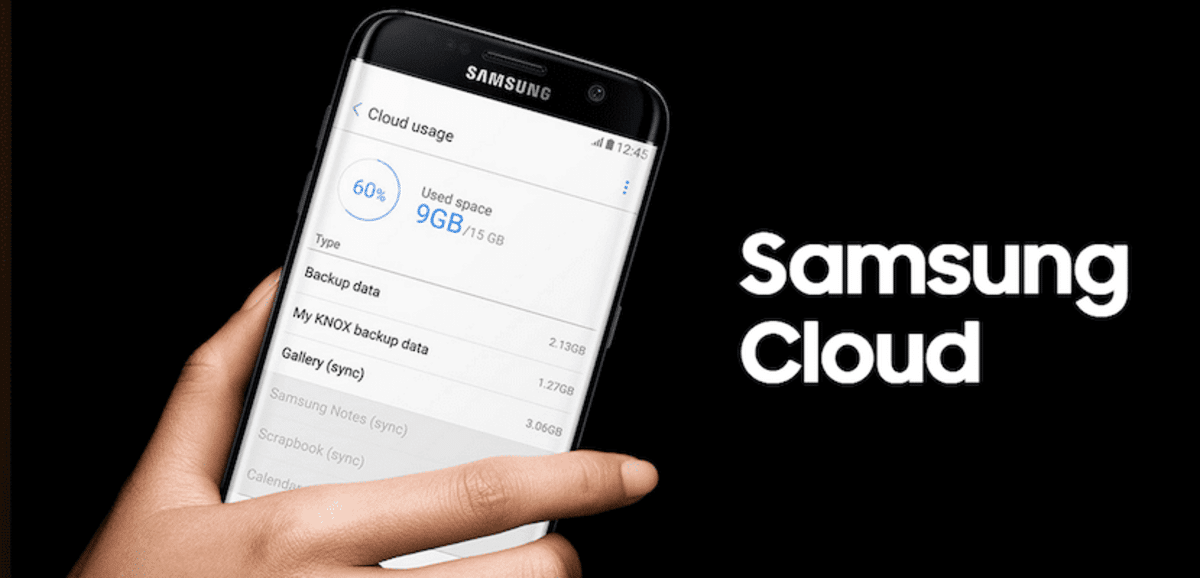
Depuis plusieurs années, les services de stockage cloud Ils sont devenus quelque chose de plus que l'on pourrait habituellement qualifier de nécessaire, pour toutes les personnes qui ont besoin de disposer de documents ou d'images toujours accessibles depuis leur smartphone, tablette ou ordinateur. Dropbox a été l’un des premiers services de ce type, mais au fil des années, il a été cannibalisé par les grands.
Aujourd'hui, nous disposons d'un grand nombre de services de stockage cloud, avec différentes capacités, ce qui nous permet d'utiliser celui qui correspond le mieux à nos besoins, nos préférences ou l'écosystème que nous utilisons. Samsung, comme Apple, propose à ses utilisateurs son propre service de stockage appelé Samsung Cloud.
Qu'est-ce que Samsung Cloud?
Samusng Cloud est le service de stockage cloud proposé par Samsung met à notre disposition 15 Go gratuitement. Dans ce service, nous pouvons faire une copie de nos contacts, de notre agenda, de nos documents et, surtout, de notre bobine de photos. Une des fonctions les plus souvent utilisées par la plupart des utilisateurs afin qu'en cas de perte ou de vol du terminal, nous ayons toujours nos images disponibles.
L'espace qu'il offre peut être étendu si vous constatez qu'il est inférieur aux gigaoctets susmentionnés, qui sont les mêmes que ceux fournis par Google avec le service Drive. Selon que vous souhaitez ou non une plus grande quantité, cela aura un coût pour contracter, qui pourrait être utilisé pour tout avoir dans le cloud sans aucun danger.
Il est parfait lorsqu'il est synchronisé avec les terminaux de la marque Samsung., donc si vous en avez un, il sera utilisé pour stocker tout ce qui passe dans votre galerie, comme les photos, les vidéos et les documents que vous décidez d'exporter. La sauvegarde est un autre des points forts de cette application.
Accédez à Samsung Cloud depuis un PC
Pour accéder à Samsung Cloud, la société coréenne met à notre disposition une application sur tous les terminaux de l'entreprise, mais ce n'est pas le seul moyen d'accéder à nos données, puisqu'il nous offre également la possibilité de pouvoir y accéder depuis un ordinateur via un navigateur.
Pour pouvoir accéder au cloud Samsung directement depuis notre ordinateur, nous devons visiter le site Web https://support.samsungcloud.com/ et saisir les détails de notre compte Samsung Cloud. Nous devons garder à l’esprit que toute modification que nous apportons via le site Web sera reflétée plus tard dans notre terminal, nous devons donc être prudents avec ce que nous faisons ou ne faisons pas.
Si vous voulez procéder étape par étape, vous devez procéder comme suit:
- La première étape consiste à accéder à la page Samsung Cloud en ce lien
- Une fois connecté, cliquez sur « Connexion » et entrez vos identifiants, votre email et cliquez sur « Suivant »
- Entrez le mot de passe, si vous ne vous en souvenez pas, vous avez toujours la possibilité Si vous vous en souvenez en cliquant sur le lien "Mémoriser le mot de passe", il sera envoyé à l'email associé à votre identifiant, qui devra être corrigé
Vous aurez un accès gratuit pour visualiser et télécharger des fichiers sur votre téléphone/PC, donc si vous avez une autre image, vidéo ou document, vous y avez libre accès. Même si vous avez certaines limitations, il est important que vous puissiez faire des choses, comme visualiser ce que vous avez, télécharger des fichiers et bien plus encore.
Comment transférer rapidement des fichiers vers Samsung Cloud
La connexion entre le téléphone et le service Samsung Cloud sera rapide. En plus de pouvoir envoyer facilement n'importe quoi en quelques clics depuis l'écran. La chose est simple, il suffit également de cliquer sur ce fichier et de cliquer sur "Envoyer à..." puis de choisir la destination, dans ce cas Samsung Cloud.
Samsung Cloud a une limite de vitesse, donc si vous décidez de télécharger plusieurs fichiers en même temps, vous devez y aller un par un, ce qui est normal puisque vous devez aller aux vitesses que le serveur vous donnera. Le Cloud est un service que vous avez à votre disposition Après avoir acheté un téléphone, il vous suffit de créer l'utilisateur et c'est tout (si vous ne l'avez pas déjà).
En quelques étapes, téléchargez une photo, une vidéo ou un documentou cela se fait avec ces étapes:
- Allez dans la "Galerie" ou à l'endroit où vous avez le fichier Que souhaitez-vous télécharger sur Samsung Cloud ?
- Cliquez dessus et ouvrez-le, cliquez sur les trois points, parfois vous avez l'option "Partager", si elle apparaît, cliquez dessus et cliquez sur "Envoyer à"
- Choisissez la destination vers laquelle vous souhaitez envoyer et cliquez sur le bouton de confirmation
- Une fois ce processus terminé, le fichier sera téléchargé sur le cloud et vous y aurez toujours un accès illimité, à condition d'y accéder avec vos informations d'identification. Une fois cela fait, vous devrez le partager manuellement.
Sécurité pour vos fichiers
Samsung Cloud dispose également d'une section de sécurité, au cas où quelqu'un prendrait le téléphone portable, pour ce faire, nous devons saisir un mot de passe ou un code PIN, ce qui signifie qu'il faut le forcer. Cela peut être fait au sein de l'application de notre appareil, à condition que vous soyez connecté (il est nécessaire de le faire de temps en temps).
Les paramètres sont similaires à n'importe quelle application, nous devons également faire les bases pour protéger tous les fichiers que vous téléchargez sur la plateforme. Pour en ajouter un il vous suffit de vous rendre sur les trois points de l'application et cliquez sur celui qui dit "Sécurité", une fois ici choisissez la méthode de blocage, vous pouvez en utiliser plusieurs pour le blocage en général.
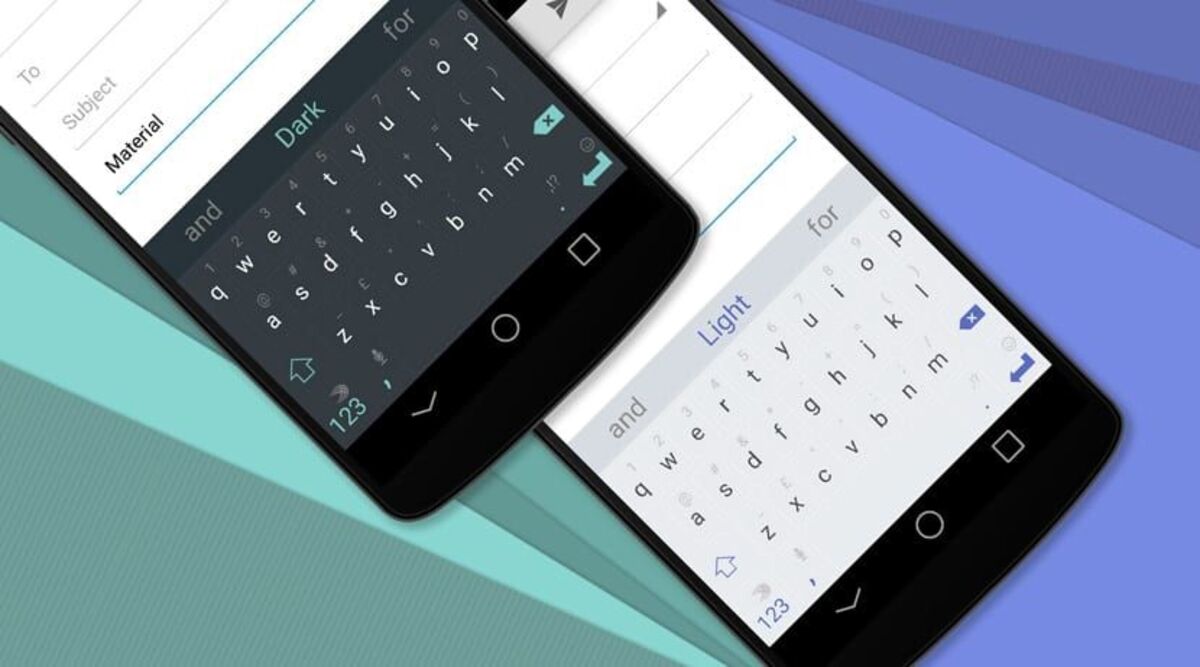

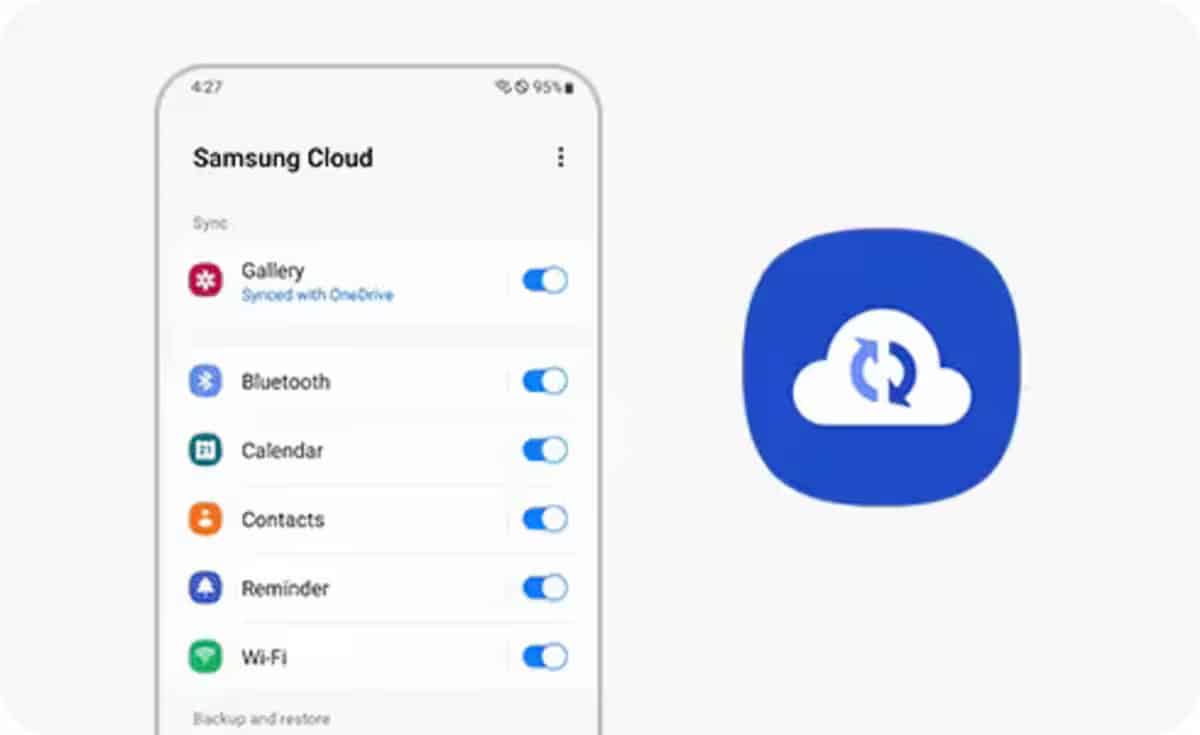

Que diriez-vous de bon après-midi.
J'espère que vous allez très bien, puisque j'utilise Samsung Cloud. Je ne vois pas ce qui est réellement sauvegardé dans le cloud.
L'application mobile vous demande ce que vous souhaitez sauvegarder, mais sur la page Web, elle ne vous permet pas de voir ce que vous avez et / ou de supprimer ce que vous ne voulez plus y être.
Quelqu'un pourrait me guider sur la façon dont il peut être visualisé qu'il est dans le cloud, merci beaucoup d'avance…!
Je ne peux pas accéder pour voir mes photos et les récupérer sur Samsung Claod. ni de mon téléphone, ni du PC.
il n'y a aucun moyen de voir le répertoire téléphonique depuis le pc